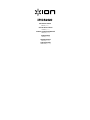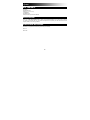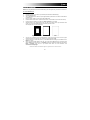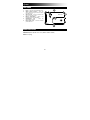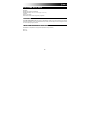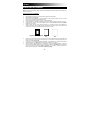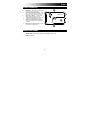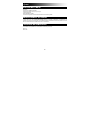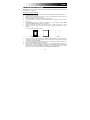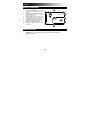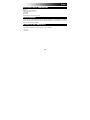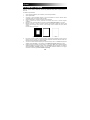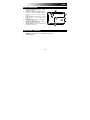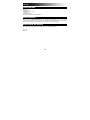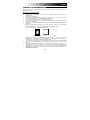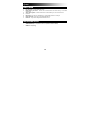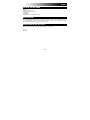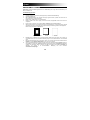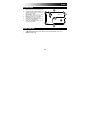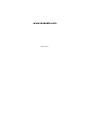iON IPICS2GO El manual del propietario
- Categoría
- Adaptador de transparencia del escáner
- Tipo
- El manual del propietario
Este manual también es adecuado para
La página se está cargando...
La página se está cargando...
La página se está cargando...
La página se está cargando...

5
CONTENIDO DE LA CAJA
iPICS2GO
Bandeja para negativos y diapositivas
Bandeja para foto (8 x 13 cm / 10 x 15 cm) (3” x 5” / 4” x 6”)
4 pilas AA
Guía de inicio rápido
Folleto de información sobre la seguridad y la garantía
REGISTRO
Visite http://www.ionaudio.com para registrar su iPICS2GO. El registro de su producto asegura que podamos
mantenerle actualizado con los nuevos desarrollos de productos y brindarle apoyo técnico de categoría mundial
en caso de que tenga algún problema.
DISPOSITIVOS iOS COMPATIBLES
El iPICS2GO es compatible con los siguientes dispositivos iOS (no incluidos):
iPhone 4*
iPhone 4S*

6
CÓMO USAR EL iPICS2GO
Nota: Antes de usar el iPICS2GO, baje la aplicación de iPICS2GO de la tienda de aplicaciones App Store a su
iPhone 4 o iPhone 4S.
Para usar la aplicación de iPICS2GO:
1. Abra App Store en su iPhone (no incluido) y baje la aplicación de iPICS2GO.
2. Abra la aplicación de iPICS2GO.
3. Encienda el escáner iPICS2GO. Cuando se ilumina la luz de encendido, coloque el iPhone en la base
para el mismo con la pantalla mirando hacia arriba.
4. Coloque la diapositiva, el negativo o la foto en el soporte apropiado.
5. Inserte el soporte en el escáner. (Asegúrese de retirar del escáner el segundo soporte, que no se usa.)
6. En la aplicación, toque el botón correspondiente al tipo de película: Slides (Diapositivas), Negatives
(Negativos), 3 x 5 ó 4 x 6.
7. Ajuste el soporte de modo que la imagen aparezca en el "recuadro de recorte" de la pantalla de la
cámara. (En 4 x 6 se usa la pantalla completa.) El área de recorte difiere según el tipo de película que
se elige. Vea a continuación ejemplos del área del recuadro de recorte:
8. Puede ser necesario ajustar el "balance de blanco" de la cámara. Para hacerlo, toque la pantalla en las
áreas más oscuras o más luminosas de la imagen que se va a escanear. Además, asegúrese de que el
flash de su cámara esté apagado.
9. Toque el icono de la cámara para tomar la fotografía. Si está satisfecho con el escaneado resultante,
toque Use (Usar) o toque Retake (Repetir la toma) para realizar un nuevo intento.
10. Cuando la imagen escaneada aparece en la aplicación, puede tocar: Save (guardarla en el álbum de
fotos de su iPhone, Email (enviarla por correo electrónico a alguien) o Facebook (subirla a Facebook).
Tenga en cuenta que al seleccionar Email o Facebook, no se guarda en el álbum de fotos de su
iPhone. Para más información, visite www.ionaudio.com/ipics2go.
Negativos and diapositivas
3x5
4
x6

7
CARACTERÍSTICAS
1. Encendido – Este botón se utiliza para
encender y apagar el iPICS2GO.
2. Apertura de la cámara del iPhone – Haga
que la cámara del iPhone enfrente a este
orificio para capturar la fuente de imagen.
3. Base para el iPhone – Coloque aquí el
iPhone cuando esté listo a escanear.
4. Compartimiento de las pilas – Inserte aquí
4 pilas AA para alimentar el iPICS2GO.
5. Bandeja para diapositivas y negativos –
Inserte aquí la bandeja para diapositivas y
negativos.
6. Bandeja para el soporte de fotos – Inserte
aquí el soporte de fotos incluido.
ESPECIFICACIONES
• DIMENSIONES: (Ancho x prof x alt): 210 x 121 x 155 (8.25” x 4.75” x 6.1”)
• PESO: 0.45 kg (1 lb)
POWER
i
PICS 2 GO
1
2
4
5
6
3
La página se está cargando...
La página se está cargando...
La página se está cargando...
La página se está cargando...
La página se está cargando...
La página se está cargando...
La página se está cargando...
La página se está cargando...
La página se está cargando...
La página se está cargando...
La página se está cargando...
La página se está cargando...
La página se está cargando...
Transcripción de documentos
CONTENIDO DE LA CAJA iPICS2GO Bandeja para negativos y diapositivas Bandeja para foto (8 x 13 cm / 10 x 15 cm) (3” x 5” / 4” x 6”) 4 pilas AA Guía de inicio rápido Folleto de información sobre la seguridad y la garantía REGISTRO Visite http://www.ionaudio.com para registrar su iPICS2GO. El registro de su producto asegura que podamos mantenerle actualizado con los nuevos desarrollos de productos y brindarle apoyo técnico de categoría mundial en caso de que tenga algún problema. DISPOSITIVOS iOS COMPATIBLES El iPICS2GO es compatible con los siguientes dispositivos iOS (no incluidos): iPhone 4* iPhone 4S* 5 CÓMO USAR EL iPICS2GO Nota: Antes de usar el iPICS2GO, baje la aplicación de iPICS2GO de la tienda de aplicaciones App Store a su iPhone 4 o iPhone 4S. Para usar la aplicación de iPICS2GO: 1. 2. 3. 4. 5. 6. 7. Abra App Store en su iPhone (no incluido) y baje la aplicación de iPICS2GO. Abra la aplicación de iPICS2GO. Encienda el escáner iPICS2GO. Cuando se ilumina la luz de encendido, coloque el iPhone en la base para el mismo con la pantalla mirando hacia arriba. Coloque la diapositiva, el negativo o la foto en el soporte apropiado. Inserte el soporte en el escáner. (Asegúrese de retirar del escáner el segundo soporte, que no se usa.) En la aplicación, toque el botón correspondiente al tipo de película: Slides (Diapositivas), Negatives (Negativos), 3 x 5 ó 4 x 6. Ajuste el soporte de modo que la imagen aparezca en el "recuadro de recorte" de la pantalla de la cámara. (En 4 x 6 se usa la pantalla completa.) El área de recorte difiere según el tipo de película que se elige. Vea a continuación ejemplos del área del recuadro de recorte: Negativos and diapositivas 8. 9. 10. 3x5 4x6 Puede ser necesario ajustar el "balance de blanco" de la cámara. Para hacerlo, toque la pantalla en las áreas más oscuras o más luminosas de la imagen que se va a escanear. Además, asegúrese de que el flash de su cámara esté apagado. Toque el icono de la cámara para tomar la fotografía. Si está satisfecho con el escaneado resultante, toque Use (Usar) o toque Retake (Repetir la toma) para realizar un nuevo intento. Cuando la imagen escaneada aparece en la aplicación, puede tocar: Save (guardarla en el álbum de fotos de su iPhone, Email (enviarla por correo electrónico a alguien) o Facebook (subirla a Facebook). Tenga en cuenta que al seleccionar Email o Facebook, no se guarda en el álbum de fotos de su iPhone. Para más información, visite www.ionaudio.com/ipics2go. 6 CARACTERÍSTICAS 1. 2. 3. 4. 5. 6. 4 Encendido – Este botón se utiliza para encender y apagar el iPICS2GO. Apertura de la cámara del iPhone – Haga que la cámara del iPhone enfrente a este orificio para capturar la fuente de imagen. Base para el iPhone – Coloque aquí el iPhone cuando esté listo a escanear. Compartimiento de las pilas – Inserte aquí 4 pilas AA para alimentar el iPICS2GO. Bandeja para diapositivas y negativos – Inserte aquí la bandeja para diapositivas y negativos. Bandeja para el soporte de fotos – Inserte aquí el soporte de fotos incluido. 1 iPICS 2 GO POWER 2 6 ESPECIFICACIONES • DIMENSIONES: (Ancho x prof x alt): 210 x 121 x 155 (8.25” x 4.75” x 6.1”) • PESO: 0.45 kg (1 lb) 7 3 5-
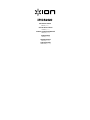 1
1
-
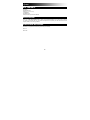 2
2
-
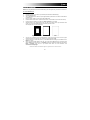 3
3
-
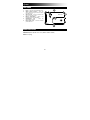 4
4
-
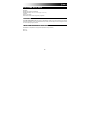 5
5
-
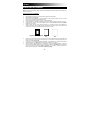 6
6
-
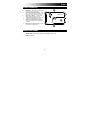 7
7
-
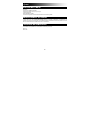 8
8
-
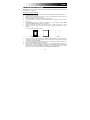 9
9
-
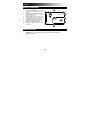 10
10
-
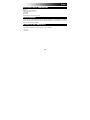 11
11
-
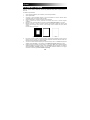 12
12
-
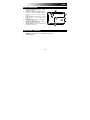 13
13
-
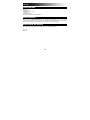 14
14
-
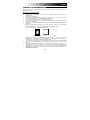 15
15
-
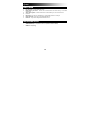 16
16
-
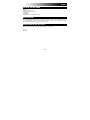 17
17
-
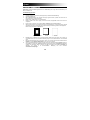 18
18
-
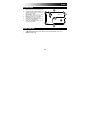 19
19
-
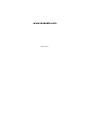 20
20
iON IPICS2GO El manual del propietario
- Categoría
- Adaptador de transparencia del escáner
- Tipo
- El manual del propietario
- Este manual también es adecuado para
en otros idiomas
- français: iON IPICS2GO Le manuel du propriétaire
- italiano: iON IPICS2GO Manuale del proprietario
- English: iON IPICS2GO Owner's manual
- Deutsch: iON IPICS2GO Bedienungsanleitung
- Nederlands: iON IPICS2GO de handleiding
Artículos relacionados
-
iON DOCS 2 GO El manual del propietario
-
iON DOCS 2 GO El manual del propietario
-
iON PICS2SD Manual de usuario
-
iON PICS 2 SD Manual de usuario
-
iON PICS 2 PC Manual de usuario
-
iON Air Copy El manual del propietario
-
iON iDJ 2 GO Guía de inicio rápido
-
iON Slide2PC Guía de inicio rápido
-
iON SLIDES 2 PC Manual de usuario